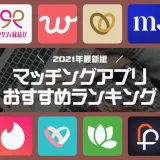今回はハッピーメールの解約・退会についてです。
いい相手と巡り会えた・他の出会い系サイトを利用したいなど、解約をしたい理由はそれぞれにあるでしょう。
自分で解約ができないなんて噂もありますが、まったくのデマです。
ハッピーメールの解約方法
- web
- アプリ
きちんと自分で操作をしてハッピーメールをやめることができるので、流れや注意点をチェックしておいてください。
ハッピーメールの解約のやり方
ハッピーメールにはWEBとアプリの2種類があります。
どちらから解約の手続きをしたとしても問題はないので、自分がスムーズに操作できる方を選びましょう。
ではそれぞれの解約のやり方を画像で見ていきます。
WEBから解約する方法
公式サイトからマイページにログインします。
ページを下にスクロールしていくと、最下部に退会するというメニューがあるので選択してください。
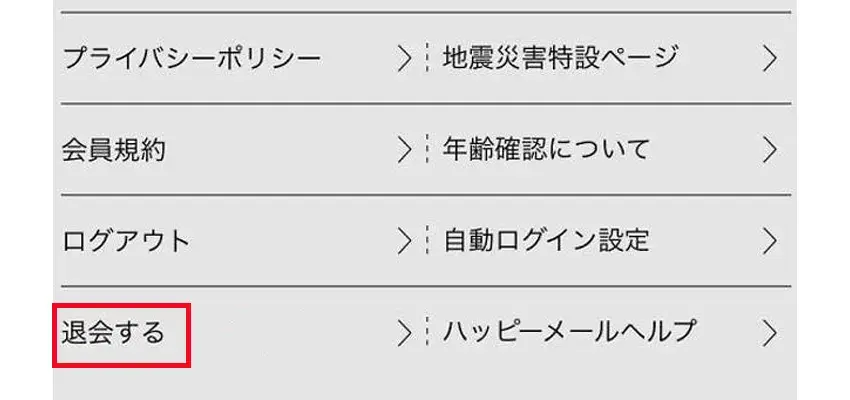
解約をするときの注意点が表示されたはずです。
ポイントが消えるということと、再登録をしたとしてもお試しポイントはつかないことが書かれています。
了承できるのであれば退会するをクリックしましょう。
最後に退会確認として、解約後に削除となった情報は復元することができないことが書かれています。
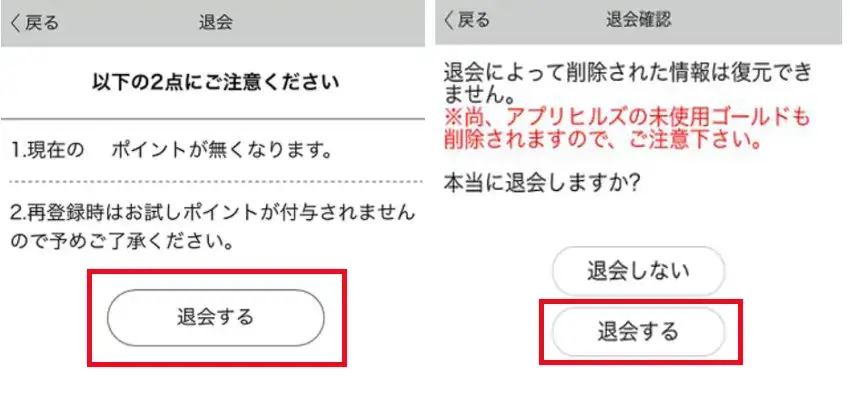
表示のとおりに進み、退会完了となれば正常に完了しています。
合間に出てくる注意点はポイントに関することなので、ムダにしないためにも必ず読んでおいてください。
アプリから解約する方法
アプリからハッピーメールを解約する方法です。
まずはアプリを開いたらWEBの時と同じでマイページを開いて、1番下の左側にある退会をタップしてください。
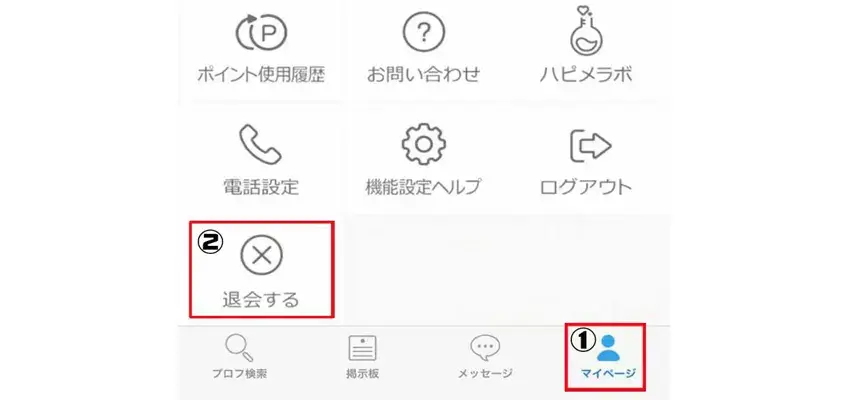
最終確認として「退会しますか?」と聞かれます。
退会するとあなたのアカウントはシステムから削除され、使用できなくなります。に同意する場合はチェックを入れてください。
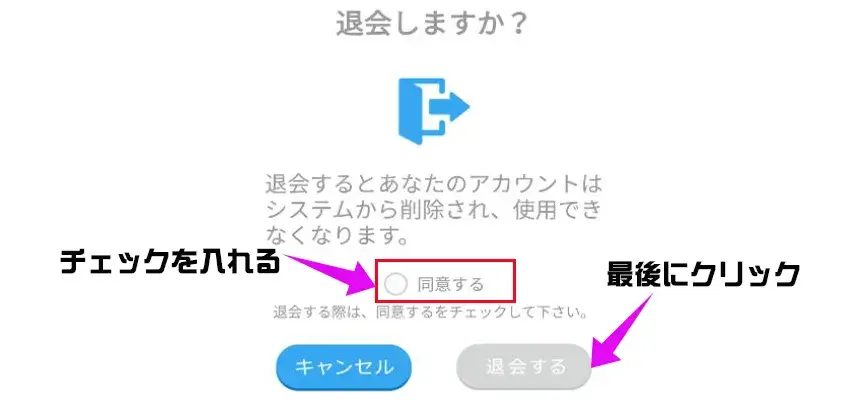
チェックを入れたら退会するボタンが有効になります。
このまま退会手続きを完了させても問題ないのであれば、クリックしてハッピーメールを解約しましょう。


PCのガラケーモードの解約は?
一部ユーザーだけハッピーメールではPCでガラケーモード(OLDver)が使えます。
スマホでは使えない機能です。
容量が軽くサイトの作りが簡潔なので、昔からのユーザーには人気がある機能となっています。
そんなガラケーモードからも解約は可能です。
メニューをどんどん下にスクロールしていくと、最下部に退会と書かれているのでそこから手続きを行います。

ボタンをクリックでハッピーメールを解約できます。
ただ、このガラケーモードは昔からのユーザーのための機能なので、次に登録する時には使えなくなるので要注意です。
WEBまたはアプリでの利用から選択することになります。


ハッピーメール解約後の情報の取り扱いについて
気になるのが解約後の情報の取り扱いについてです。
多くの人が気にしている年齢認証の時に提出した個人情報の画像ですが、解約には関係ありません。
年齢が確認できた時点で削除されているので既にないのです。
残るはプロフィールや掲示板への投稿・写真や動画などですが、解約をしても残る情報と抹消される情報とがあります。
解約後も残る情報
まずはハッピーメール解約後も残る情報についてです。
重複登録や悪質ユーザー対策のために残るのであって、サイト側に悪意のあるものではありません。
厳重に管理されているので流出することもないです。
①IDや会員番号
②電話番号
③メールアドレス
④ログインパスワード
⑤年齢認証済み情報
⑥無視リスト
⑦見ちゃイヤリスト
この上記7つの情報は解約をしてもハッピーメールに残ります。
解約後も残るのは不安ではありますが、最新のセキュリティシステムを導入しシマンテック社からも認められていて安心です。


解約と同時に抹消される情報
上記で紹介した7つ以外の情報は解約同時に抹消されます。
もし再登録をしようと思っても復元することはできないので、解約の際は何が消えるのかよく確認しておいてください。
- ポイント
- マイレージ
- プロフィール
- メッセージの履歴
- 投稿した写真
- 日記
- クレジットカード情報
特に注意すべきなのはハッピーメールのポイントとマイレージです。
たくさん残っている時は使い切ってから解約をしないともったいないので、忘れないように消化しておいてください。
写真や日記は削除されるので人の目に晒され続けることはありません。
絶対に残ってほしくないクレジットカード情報も解約をするときちんと削除されるので安心してください。
ハッピーメールを解約した後の見え方
ハッピーメールを解約したことは他のユーザーには分かります。
メールボックスを相手が見た時に、プロフィールの名前の横に[退]と表示されているからです。
一度その表示を確認されるとボックスから削除されます。
- 検索結果に表示されない
- プロフィールを閲覧できない
- やり取りの履歴も閲覧されない
解約後に人の目につくのは、やり取りをしていた相手がメールボックスを解約後初めて開いた時くらいです。
女性があなたをお気に入りや無視・見ちゃイヤに入れていた時も同様となっています。


再開の可能性があるなら解約は避ける
もしわずかでもハッピーメール再開の可能性があるなら解約はおすすめしません。
色々なデータが削除されてしまうので、再登録をした時に後悔する人も少なくはないからです。
その際、注意すべきはハッピーメールのポイントでしょう。
【有効期限】
購入から180日以内
通知がくるのが嫌で解約をしようとしているなら、通知オフも可能です。
- お相手からの返事メール
- いいね
- タイプ
- 新着お気に入りメール
- サポート受信箱
- 配信メール
- 占い配信メール
すべての項目のチェックを外せばメールは届きません。
もちろんハッピーメールを休止している間は、プロフィール検索に表示させないようにしておくことも可能です。
解約をしなくとも色々な対応はできるようになっています。
ハッピーメール解約後に再登録をする方法
たとえ解約をしてもハッピーメールに再登録することはできます。
解約と同じでWEBからでもアプリからでもできますが、どちらの場合でも初回のボーナスは対象外です。
再登録=利用再開という解釈が正しいでしょう。
ではWEBとアプリのハッピーメールの再登録をする方法をひとつずつチェックしていきましょう。
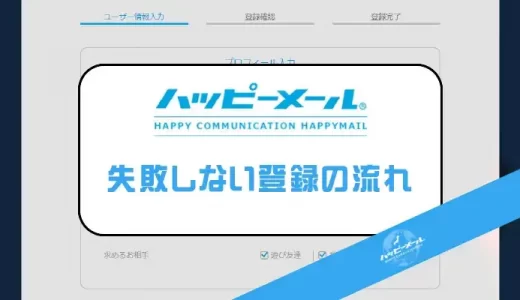 失敗しないハッピーメール登録の流れ!登録できないときの対処法についても解説
失敗しないハッピーメール登録の流れ!登録できないときの対処法についても解説
WEBから再登録
まずはWEBからハッピーメールに再登録をする方法です。
公式サイトにアクセスをしたら、新規登録ではなくログインボタンをクリックしてください。

ログインページで解約する前に使用していた電話番号または会員番号を入力し、暗証番号も入れたらログインします。
Facebookアカウントを使っていた場合は、Facebookログインをするだけです。
問題なくログインができたら、プロフィールや会員情報を入力することでハッピーメールへの再登録は完了します。


アプリから再登録
アプリの場合はまずは再インストールが必要です。
終わったらアプリを開いてWEBからの再登録と同じように、新規登録ではなくログイン画面を開いてください。
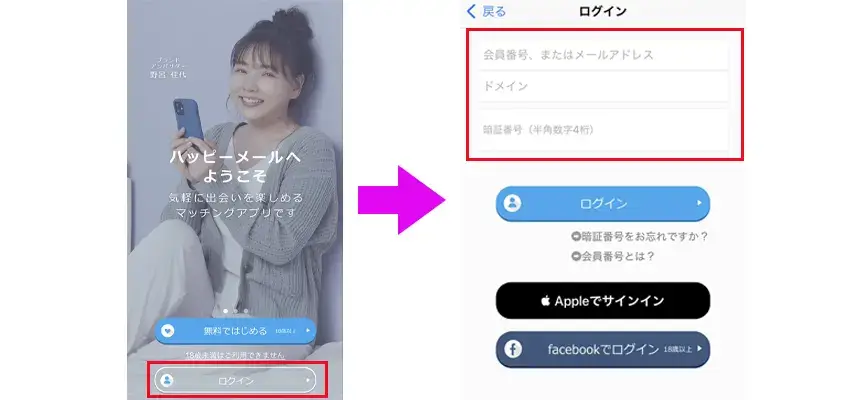
同じように解約前の情報を入力してログインを行います。
簡単な設定が終わったら以前のアカウントをもう一度使えるようになるので、利用を再開できるという流れです。
アプリからでも簡単に操作できます。
再登録ができない?
通常は誰でもハッピーメールに再登録ができます。
でも禁止行為を行ったりと規約に違反したことで強制解約になってしまったアカウントは二度と再登録をすることができません。
会員は、当サービスの利用に関し、以下の行為を行ってはならないものとします。1.児童(高校生を含みます)を対象とする不正誘引、または会員を児童との異性交際等の相手方となるように誘引する行為2.児童ポルノ、または児童虐待に該当するおそれのある画像、 文書などを掲示板に書き込み、または送信する行為3.メールアドレス、LINEID、SNSサービス等の個人情報を収集する行為4.他者から購入したアカウントや、不正な方法で会員登録、年齢認証等を行ったアカウントで当サービスを利用する行為5.個人情報(電話番号・Eメールアドレス・住所等)、URL等を掲示板へ書き込む行為6.他の会員、または弊社に対して嫌がらせであると感じさせる行為・名誉若しくは信用を傷つける行為・プライバシー、肖像権等を侵害し、または侵害する恐れのある行為・ビジネス目的の求人・勧誘行動・広告、宣伝、勧誘などを掲示板に書き込む、または電子メールを送信する行為・異常な量のメールやアクションを送る行為・性的な画像の送信を他の会員との間で要求する行為・性的な関係を他の会員との間で一方的にもちかける行為7.他の会員に対して不快な思いをさせていると弊社が判断した行為8.他の会員からの通報が多く、弊社が警告したにも関わらず利用方法を改めない行為9.他の会員、または第三者になりすまして本サービスを利用する行為10.他の会員との間で以下のような、健全な恋人作りや友達作り以外を目的とした利用・売春や援助交際、法令若しくは公序良俗に反する行為・一晩限りの関係を執拗に持ち掛ける行為・性交渉を執拗かつ直接的に持ち掛ける行為11.他の会員、第三者、若しくは弊社に不利益を与える、または与えるおそれのある行為12.前各号に定める行為を助長する行為13.その他、社会通念上弊社が不適切と判断した行為
解約をして新規でハッピーメールを使いたい
何らかの理由があって解約後に新しいアカウントが欲しい人もいるはずです。
まっさらな新規ユーザーとしてハッピーメールを利用する方法はありますが、少し手間がかかってしまいます。
参考までにご紹介しておくのでチェックしてみてください。
別の電話番号を使う
ハッピーメールのアカウントは電話番号で認識されています。
同じ電話番号で再登録をしようとしてもアカウント引き継ぎになるので、新しい電話番号があれば新規ユーザーになれるという訳です。
でも新しい電話番号の用意は簡単ではないでしょう。
- 新しいスマホを契約する
- 2台持ちのスマホを使って登録をする
新規でハッピーメールに登録をするためだけに、新しいスマホを契約する人はいないでしょう。
たまたまもう一台スマホがあるというケースに使える方法です。


ハッピーメール過去にアカウント販売業者に賠償請求をしたこともあるし、かなり徹底して対策を行っているからね!
別のFacebookアカウントを使うは嘘
新規ユーザーになる方法として、新しいFacebookアカウントが紹介されています。
禁止行為ではありますがFacebookでは複数アカウントを作ることはできます。でもハッピーメールでは活用できません。
新しいアカウントでログインできても電話番号認証があるからです。
二重登録を防止するために電話番号の入力を求めることになっているので、やっぱり新規にするには電話番号が必要になります。


自分でちゃんと正しい情報かどうか判断してね!
ハッピーメールの解約・退会についてのまとめ
以上のようにちゃんとハッピーメールは解約が可能です。
退会できないという情報はデマであり、そもそもそんな悪質な出会い系サイトならすぐにユーザーは離れていきます。
前払い制なので解約後の利用料金請求の心配もありません。
ただ、ポイントが余っている時や貯まったマイレージを使っていない時は削除されるので気をつけてください。